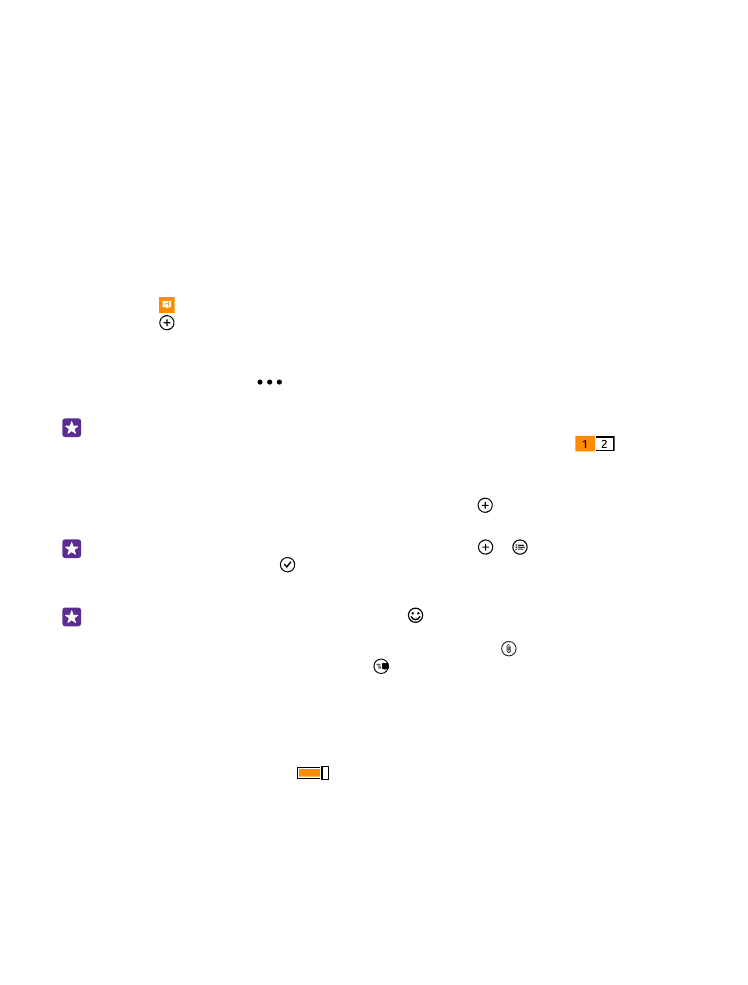
Надсилання повідомлення
За допомогою текстових і мультимедійних повідомлень можна швидко зв’язатись із
друзями та рідними.
1. Торкніться Повідомлення.
2. Торкніться .
Якщо Ви почали писати повідомлення та переключилися на іншу програму до його
надсилання, Ви можете продовжити повідомлення, коли повернетеся до програми
Повідомлення. Торкніться
> чернетки. Після надсилання повідомлення чернетку
буде видалено.
Порада: Якщо у Вас телефон на дві SIM-картки, можна вказати картку, яка
використовуватиметься для надсилання повідомлення. Торкніться
. Режим
двох SIM-карток підтримується не всіма телефонами. Інформацію щодо доступності
див. за адресою www.microsoft.com/mobile/support/wpfeatures.
3. Щоб додати одержувача зі списку контактів, торкніться або почніть вводити ім’я.
Також можна ввести номер телефону.
Порада: Щоб додати кілька одержувачів, торкніться > , виберіть потрібних
одержувачів і торкніться .
4. Торкніться поля повідомлення та введіть текст повідомлення.
Порада: Щоб додати посмішку, торкніться .
5. Щоб додати вкладення, наприклад фотографію, торкніться і виберіть вкладення.
6. Щоб надіслати повідомлення, торкніться .
Якщо не вдається надіслати мультимедійне повідомлення, переконайтесь, що:
•
мобільна підписка підтримує мультимедійні повідомлення;
•
з’єднання даних увімкнено. Протягніть вниз від верхнього краю екрана, торкніться
усі настройки > стільникова мережа+SIM і встановіть для параметра Передача
даних значення Увімкнуто
.
Лише сумісні пристрої можуть отримувати та відображати мультимедійні повідомлення.
Повідомлення можуть по-різному відображатися в різних пристроях.
© 2015 Microsoft Mobile. Всі права захищені.
75
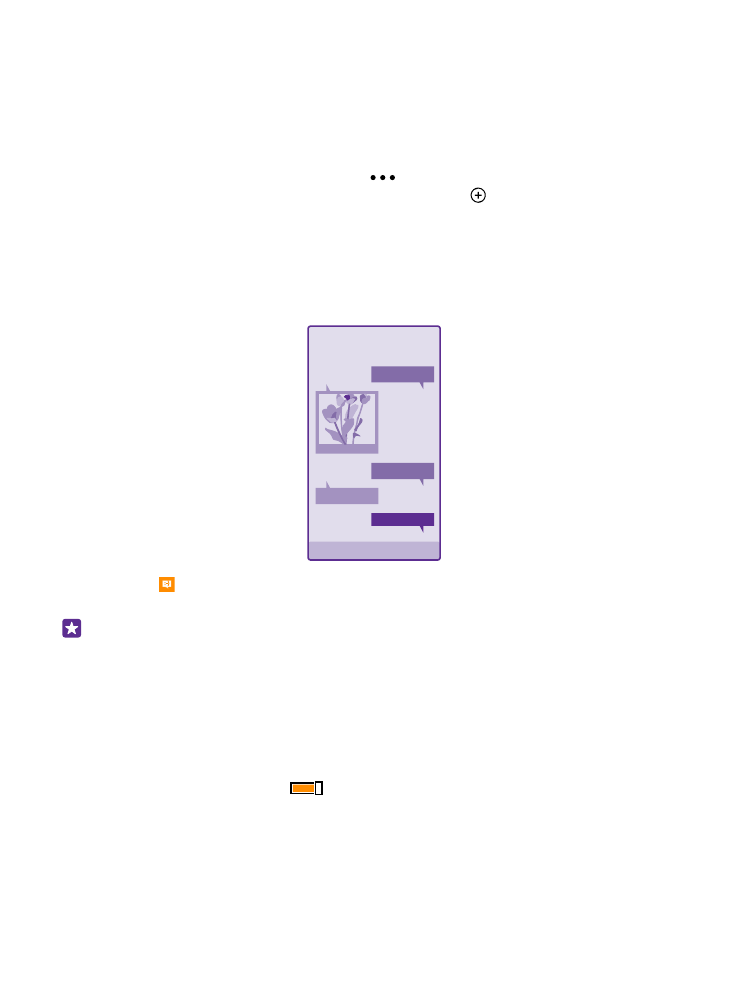
Пересилання повідомлення
Виберіть розмови, торкніться розмови, натисніть і утримуйте повідомлення, яке
потрібно переслати, а потім торкніться переслати.
Перед пересиланням повідомлення можна редагувати написане або додавати чи
видаляти вкладення.
Пересилання кількох повідомлень
Виберіть розмови, торкніться розмови та
> вибрати повідомлення, торкніться
полів, які з’являться біля повідомлень, а потім торкніться , щоб додати одержувача.